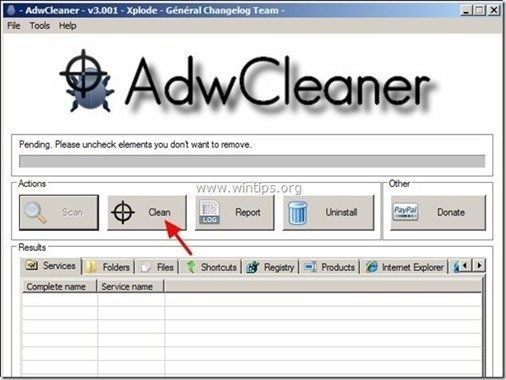Зміст
Козака (http://kozaka.net/) це браузерна рекламна програма, яка відображає купони з пропозиціями та рекламою під час здійснення покупок в Інтернеті. Видавець програми стверджує, що за допомогою неї можна заощадити гроші при покупці в Інтернеті. " Козака " зазвичай входить до складу інших програм встановлення програмного забезпечення. Зауважте: Ви завжди повинні бути уважними, коли встановлюєте програмне забезпечення на свій комп'ютер. Якщо ви хочете позбутися від " Козака ", виконайте наведені нижче дії: 
Як видалити " Козака " Реклама з вашого комп'ютера:
Крок 1. Видаліть " Козака " Рекламне ПЗ з панелі керування Windows.
1. Для цього потрібно зайти на:
- Windows 8/7/Vista: Пуск > Панель управління . Windows XP: Старт > Налаштування > Панель управління
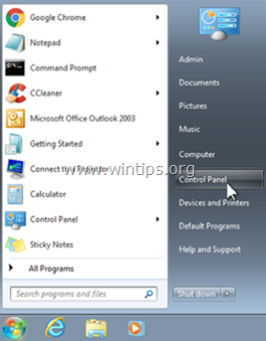 2. Двічі клацніть, щоб відкрити " Додавання або видалення програм ", якщо у вас Windows XP або " Програми та можливості ", якщо у вас Windows 8, 7 або Vista).
2. Двічі клацніть, щоб відкрити " Додавання або видалення програм ", якщо у вас Windows XP або " Програми та можливості ", якщо у вас Windows 8, 7 або Vista). 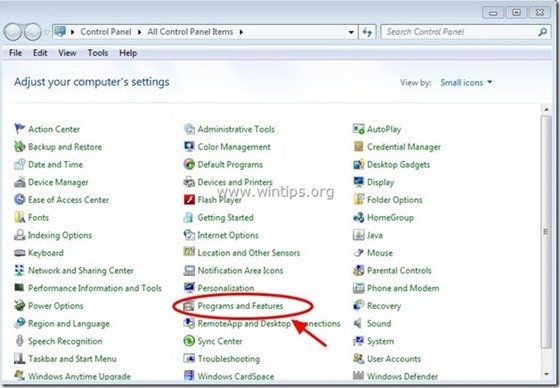 3. У переліку програм знайдіть і видалити/деінсталювати ці програми:
3. У переліку програм знайдіть і видалити/деінсталювати ці програми:
- Kozaka GoforFiles - оновлення версії програмного забезпечення * Також видаліть будь-яку іншу невідому або небажану програму.
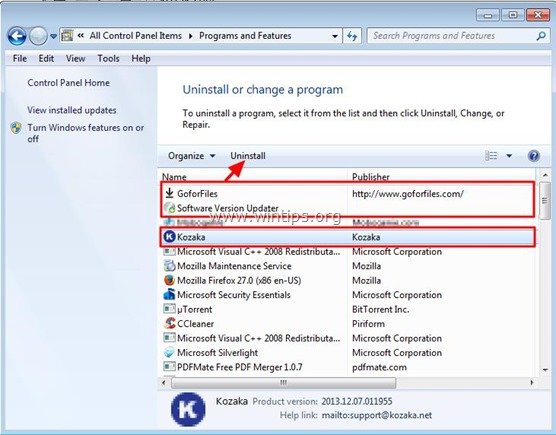 4. Переходимо до наступного кроку.
4. Переходимо до наступного кроку.
Крок 2: Очистіть решту записів реєстру за допомогою "AdwCleaner".
1. завантажте та збережіть на робочому столі утиліту "AdwCleaner". 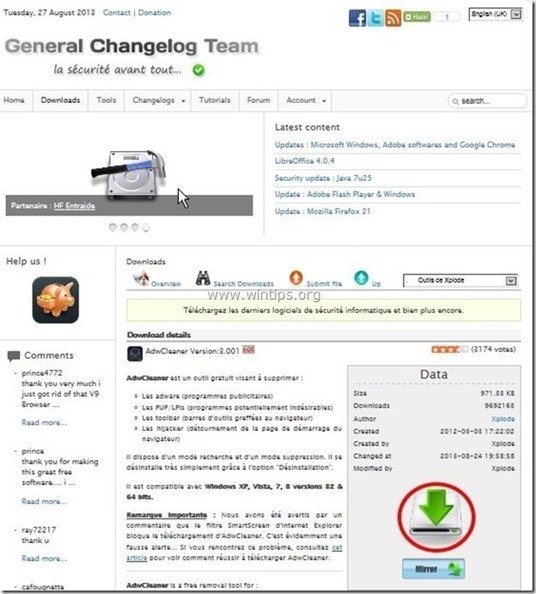 2. закрийте всі відкриті програми і Подвійний клік відкрити "AdwCleaner" зі свого робочого столу. 3. Натисніть " Сканування ".
2. закрийте всі відкриті програми і Подвійний клік відкрити "AdwCleaner" зі свого робочого столу. 3. Натисніть " Сканування ". 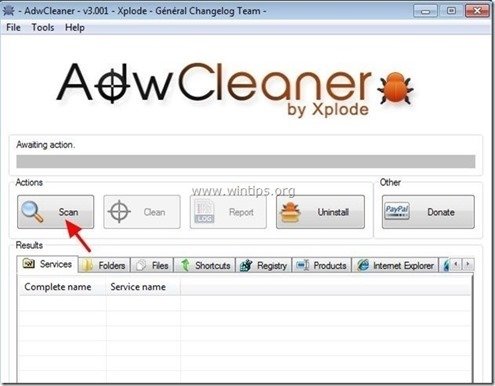 4. Після завершення сканування натисніть "Чисто " для видалення всіх небажаних шкідливих записів.
4. Після завершення сканування натисніть "Чисто " для видалення всіх небажаних шкідливих записів.
4. Натисніть " OK " за адресою " AdwCleaner - Інформація" і натисніть " OK "знову перезавантажити комп'ютер . 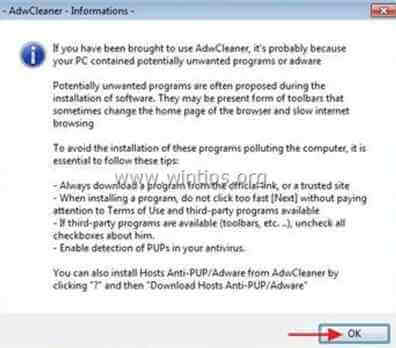 5. Коли ваш комп'ютер перезавантажиться, близький " Інформація про "AdwCleaner (readme) та перейти до наступного кроку
5. Коли ваш комп'ютер перезавантажиться, близький " Інформація про "AdwCleaner (readme) та перейти до наступного кроку
Крок 3. Видаліть потенційно небажані програми (PUP) за допомогою Junkware Removal Tool.
1. Завантажте та запустіть JRT - Junkware Removal Tool.

2. Натисніть будь-яку клавішу, щоб почати сканування комп'ютера за допомогою " JRT - Інструмент для видалення непотрібного програмного забезпечення ”.
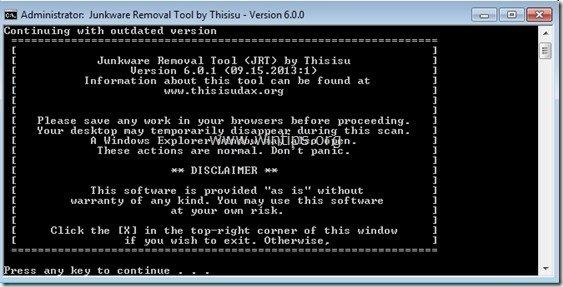
3. Наберіться терпіння, поки JRT просканує та очистить вашу систему.
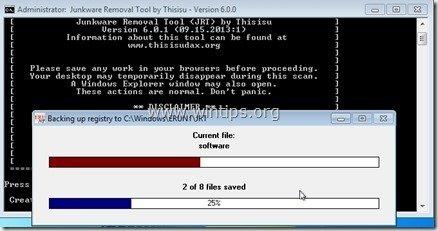
4. Закрийте файл журналу JRT, а потім перезавантаження твій комп'ютер.
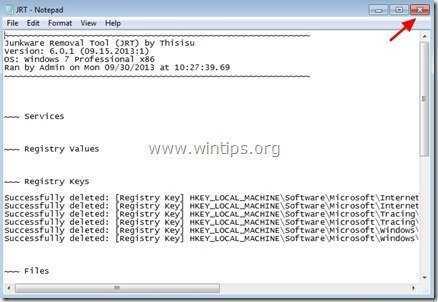
Крок 4. переконатися, що " Козака " видалено розширення (надбудову) з додатку вашого інтернет-браузера.
Зазвичай після виконання вищевказаних кроків ваш інтернет-браузер повинен бути чистим від " Козака "Для того, щоб переконатися, що " Козака " більше не існує у вашому браузері, дотримуйтесь інструкцій, наведених нижче:
Internet Explorer, Google Chrome, Mozilla Firefox
Internet Explorer
Як почистити " Козака " рекламне розширення з Internet Explorer. 1. Відкрийте Internet Explorer а потім відкрити " Параметри Інтернету Для цього в меню "Файл" браузера виберіть " Інструменти ”  * > " Керування доповненнями ”
* > " Керування доповненнями ” 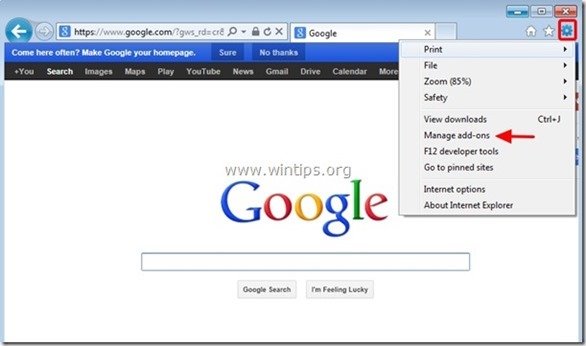 2. Обирайте "Панелі інструментів та розширення" на лівій панелі, а потім вибрати і " Відключити " наступне розширення:
2. Обирайте "Панелі інструментів та розширення" на лівій панелі, а потім вибрати і " Відключити " наступне розширення:
- Козака
 3. перезапустити Internet Explorer і переходимо до Крок 5.
3. перезапустити Internet Explorer і переходимо до Крок 5.
Google Chrome Як видалити " Козака " розширення від Chrome. 1. Відкрийте Google Chrome і перейдіть в меню Chrome  і виберіть " Налаштування ".
і виберіть " Налаштування ". 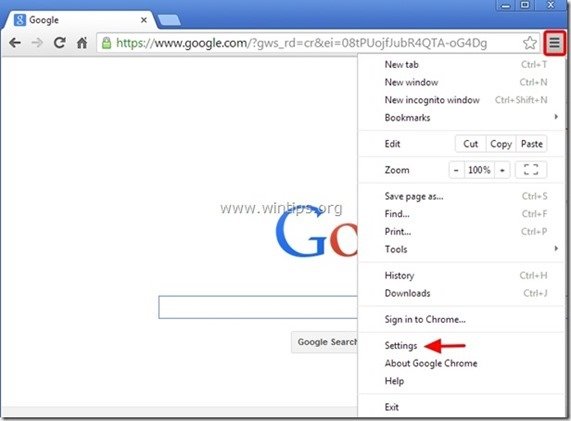 2. Виберіть " Розширення" з лівої панелі.
2. Виберіть " Розширення" з лівої панелі.
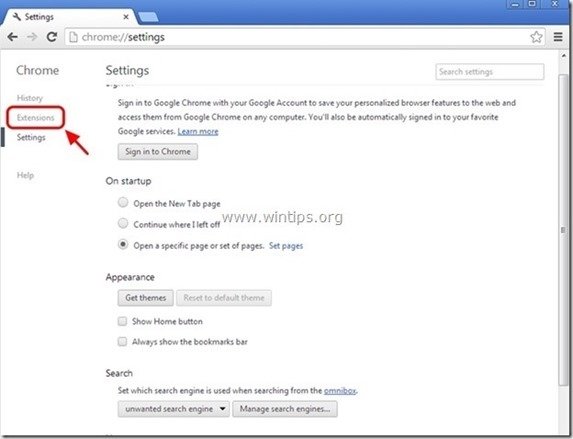
3. вилучити небажані" Козака 1.0.0 " розширення натисканням кнопки "кошик" у цьому рядку. 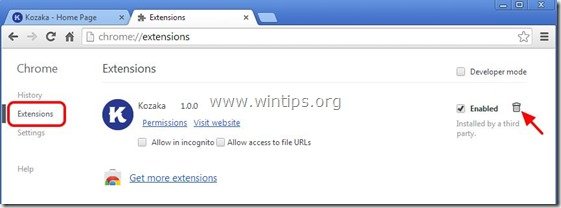 4. перезапустити Google Chrome і переходимо до Крок 5.
4. перезапустити Google Chrome і переходимо до Крок 5.
Mozilla Firefox Як видалити " Козака " Реклама від Firefox. 1. Натисніть на кнопку " Firefox" кнопку меню у верхньому лівому кутку вікна Firefox і перейдіть до “ Надбудови ”.
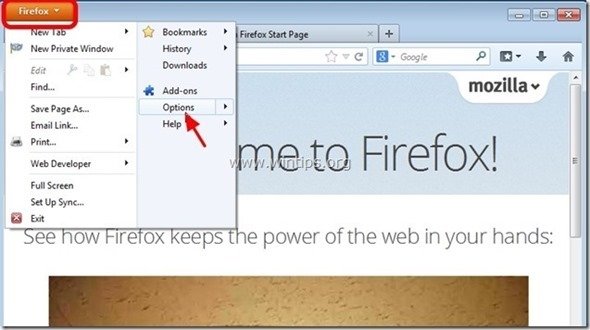
2. В " Розширення ", натисніть на кнопку " Видалити "Кнопка для видалення" Козака 1.0.0 "розширення*. 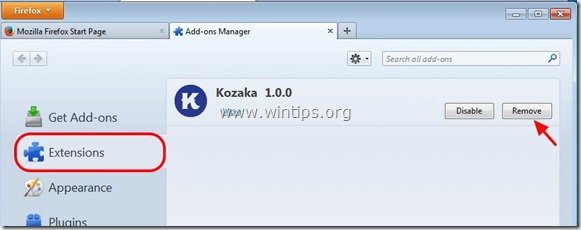 3. Закрийте всі вікна Firefox і перезапуск Firefox. 4 Перейдіть до наступного кроку.
3. Закрийте всі вікна Firefox і перезапуск Firefox. 4 Перейдіть до наступного кроку.
Крок 5. Очистіть комп'ютер від решти шкідливих загроз.
Завантажити і встановлювати одна з найнадійніших БЕЗКОШТОВНИХ антивірусних програм на сьогоднішній день для очищення комп'ютера від решти шкідливих загроз. Якщо ви хочете залишатися постійно захищеними від існуючих і майбутніх загроз, ми рекомендуємо вам встановити Malwarebytes Anti-Malware PRO:
Захист MalwarebytesTM видаляє шпигунські, рекламні та шкідливі програми. Почніть безкоштовне завантаження зараз!
1. Біжи! Malwarebytes Anti-Malware" і дозвольте програмі оновитися до останньої версії та бази даних шкідливих програм, якщо це необхідно. 2. Коли на екрані з'явиться головне вікно "Malwarebytes Anti-Malware", виберіть кнопку " Виконайте швидке сканування ", а потім натисніть кнопку " Сканування " і дозвольте програмі просканувати вашу систему на наявність загроз. 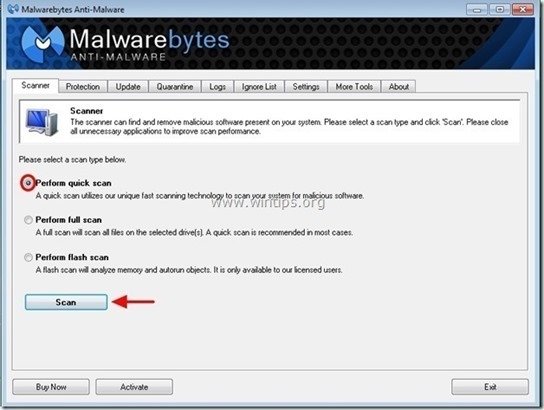 3. Після завершення сканування натисніть "ГАРАЗД. закрити інформаційне повідомлення, а потім преса в "Урядовому кур'єрі". "Показати результати" кнопку, щоб вид і видалити виявлені шкідливі загрози.
3. Після завершення сканування натисніть "ГАРАЗД. закрити інформаційне повідомлення, а потім преса в "Урядовому кур'єрі". "Показати результати" кнопку, щоб вид і видалити виявлені шкідливі загрози. 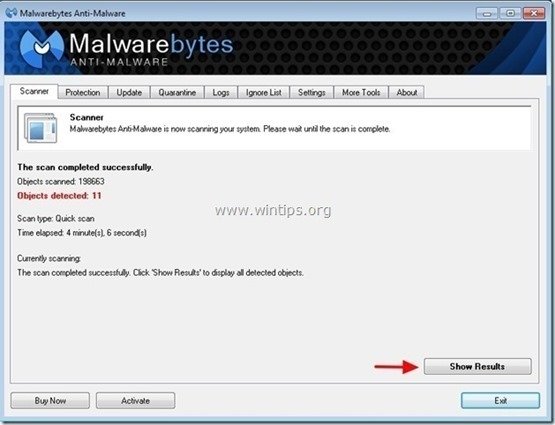 . 4. У вікні "Показати результати" перевірка - лівою кнопкою миші - всі заражені об'єкти а потім виберіть кнопку " Видалити вибране " і дозвольте програмі видалити вибрані загрози.
. 4. У вікні "Показати результати" перевірка - лівою кнопкою миші - всі заражені об'єкти а потім виберіть кнопку " Видалити вибране " і дозвольте програмі видалити вибрані загрози. 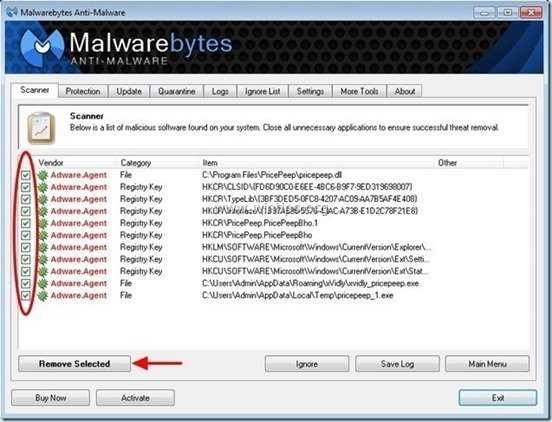 5. Коли процес вилучення заражених об'єктів буде завершено "Перезавантажте систему, щоб належним чином видалити всі активні загрози"
5. Коли процес вилучення заражених об'єктів буде завершено "Перезавантажте систему, щоб належним чином видалити всі активні загрози" 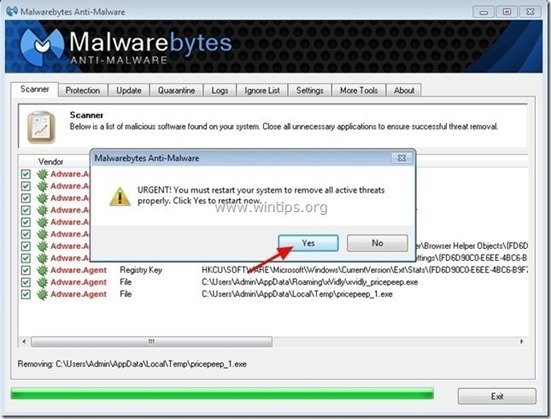
Крок 6. Видалення небажаних файлів і записів.
Використовуйте " CCleaner " і перейдіть до програми чистий вашу систему з тимчасової Інтернет-файли і недійсні записи в реєстрі.* * Якщо ви не знаєте, як встановити та користуватися "CCleaner", ознайомтеся з цією інструкцією .

Енді Девіс
Блог системного адміністратора про Windows